Photoshop CS4基础教程
- 格式:ppt
- 大小:11.38 MB
- 文档页数:287

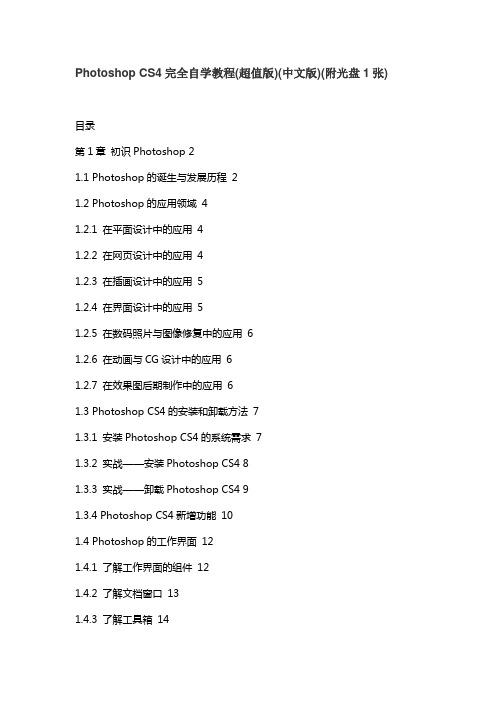
Photoshop CS4完全自学教程(超值版)(中文版)(附光盘1张)目录第1章初识Photoshop 21.1 Photoshop的诞生与发展历程21.2 Photoshop的应用领域41.2.1 在平面设计中的应用41.2.2 在网页设计中的应用41.2.3 在插画设计中的应用51.2.4 在界面设计中的应用51.2.5 在数码照片与图像修复中的应用61.2.6 在动画与CG设计中的应用61.2.7 在效果图后期制作中的应用61.3 Photoshop CS4的安装和卸载方法71.3.1 安装Photoshop CS4的系统需求71.3.2 实战——安装Photoshop CS4 81.3.3 实战——卸载Photoshop CS4 91.3.4 Photoshop CS4新增功能101.4 Photoshop的工作界面121.4.1 了解工作界面的组件121.4.2 了解文档窗口131.4.3 了解工具箱141.4.4 了解工具选项栏151.4.5 了解菜单171.4.6 了解面板181.4.7 了解状态栏191.5 查看图像201.5.1 在不同的屏幕模式下工作201.5.2 在多个窗口中查看图像211.5.3 实战——使用旋转视图工具旋转画布241.5.4 实战——使用缩放工具调整窗口的缩放比例24 1.5.5 实战——使用抓手工具移动画面251.5.6 使用导航器面板查看图像271.5.7 了解缩放命令281.6 设置工作区281.6.1 自定义工作区281.6.2 实战——自定义彩色的菜单命令291.6.3 实战——自定义菜单命令快捷键301.6.4 实战——自定义工具快捷键311.7 使用辅助工具321.7.1 实战——使用标尺321.7.2 实战——使用参考线331.7.3 了解智能参考线341.7.4 了解网格351.7.5 实战——为图像添加注释351.7.6 导入注释361.7.7 启用对齐功能361.7.8 显示或隐藏额外内容371.8 管理链接381.8.1 使用ConnectNow 381.8.2 管理Web服务连接391.9 使用帮助资源391.9.1 浏览联机滤镜391.9.2 GPU 391.9.3 注册401.9.4 取消激活401.9.5 实战——使用Photoshop帮助文件40 1.9.6 了解其他帮助内容43第2章文件的基本操作方法442.1 数字图像基础442.1.1 位图的特征442.1.2 矢量图的特征452.1.3 像素与分辨率的关系462.2 新建文件462.3 打开文件482.3.1 用“打开”命令打开文件482.3.2 用“打开为”命令打开文件492.3.3 用“在Bridge中浏览”命令打开文件49 2.3.4 用快捷方式打开文件502.3.5 打开最近使用的文件502.3.6 作为智能对象打开502.4 置入文件512.4.1 实战——置入EPS格式文件512.4.2 实战——置入AI格式文件512.5 导入文件522.6 保存文件532.6.1 用“存储”命令保存文件532.6.2 用“存储为”命令保存文件532.6.3 用“签入”命令保存文件532.6.4 选择正确的文件格式542.7 导出文件552.8 关闭文件562.9 用Adobe Bridge管理文件562.9.1 Adobe Bridge对话框562.9.2 打开文件592.9.3 预览动态媒体文件592.9.4 文件排序592.9.5 实战——对文件进行标记和评级592.9.6 实战——批量重命名文件612.10 在文件中添加版权信息622.11 修改图像大小622.11.1 修改图像的像素大小622.11.2 修改图像的打印尺寸和分辨率632.12 修改画布632.12.1 修改画布的大小632.12.2 旋转画布64第3章图像的基本编辑方法663.1 恢复与还原操作663.1.1 还原与重做663.1.2 前进一步与后退一步663.1.3 恢复文件663.2 使用历史记录面板663.2.1 历史记录面板663.2.2 实战——使用历史记录面板还原图像67 3.2.3 创建快照693.2.4 删除快照693.2.5 创建非线性历史记录693.3 拷贝与粘贴703.3.1 拷贝、合并拷贝与剪切703.3.2 粘贴与贴入713.3.3 清除图像713.4 复制文档713.5 图像的变换与变形操作723.5.1 定界框、中心点和控制点723.5.2 移动图像723.5.3 实战——旋转与缩放733.5.4 实战——斜切与扭曲743.5.5 实战——透视变换753.5.6 实战——精确变换753.5.7 实战——再次变换763.5.8 实战——变换选区内的图像773.5.9 实战——通过图像变形在水杯上贴图77 3.6 内容识别缩放783.6.1 实战——使用内容识别缩放793.6.2 实战——使用Alpha通道保护图像内容80 3.7 裁剪图像813.7.1 了解裁剪工具813.7.2 实战——用裁剪工具裁剪图像833.7.3 实战——用“裁剪”命令裁剪图像843.7.4 实战——用“裁切”命令裁切图像843.8 使用渐隐命令修改编辑结果853.8.1 实战——修改效果的不透明度853.8.2 实战——修改效果的混合模式863.9 清理内存87第4章选区884.1 解读选区884.2 选择方法概览894.2.1 基于形状的选择方法894.2.2 基于路径的选择方法894.2.3 基于色调的选择方法904.2.4 基于快速蒙版的选择方法904.2.5 基于“抽出”滤镜的选择方法904.2.6 基于通道的选择方法914.2.7 基于其他命令的选择方法914.3 选区的基本操作914.3.1 全选与反选914.3.2 取消选择与重新选择924.3.3 选区的运算924.4 基本选择工具934.4.1 实战——用矩形选框工具制作矩选区93 4.4.2 实战——用椭圆选框工具制作椭圆选区944.4.3 实战——用单行和单列选框工具制作选区95 4.4.4 实战——用套索工具徒手绘制选区954.4.5 实战——用多边形套索工具制作多边形选区96 4.4.6 实战——用磁性套索工具制作选区974.4.7 磁性套索工具选项栏984.5 魔棒工具994.5.1 实战——用魔棒工具选取人体994.5.2 魔棒工具选项栏1004.5.3 实战——用快速选择工具选取雕像1004.6 “色彩范围”命令1024.6.1 “色彩范围”对话框1024.6.2 实战——用“色彩范围”命令抠像1044.7 快速蒙版1064.7.1 实战——用快速蒙版编辑选区1064.7.2 设置快速蒙版选项1074.8 选区的编辑操作1084.8.1 调整边缘1084.8.2 创建边界选区1094.8.3 平滑选区1104.8.4 扩展选区1104.8.5 收缩选区1104.8.6 羽化选区1104.8.7 扩大选取与选取相似1114.8.8 移动与变换选区1124.8.9 存储与载入选区112第5章绘画与图像修饰1145.1 设置颜色1145.1.1 了解前景色和背景色1145.1.2 了解拾色器对话框1145.1.3 实战——用拾色器设置颜色116 5.1.4 实战——用吸管工具拾取颜色117 5.1.5 实战——用颜色面板调整颜色118 5.1.6 实战——用色板面板设置颜色119 5.2 画笔面板1195.2.1 了解画笔面板1205.2.2 画笔预设1225.2.3 画笔笔尖形状1235.2.4 形状动态1245.2.5 散布1255.2.6 纹理1265.2.7 双重画笔1275.2.8 颜色动态1285.2.9 其他动态1305.2.10 其他选项1305.2.11 实战——创建自定义画笔1305.2.12 了解预设管理器1325.3 绘画工具1335.3.1 画笔工具1335.3.2 铅笔工具1345.3.3 实战——用颜色替换工具替换图像颜色135 5.4 图像修复工具1365.4.1 仿制源面板1365.4.2 实战——用仿制图章工具复制图像1385.4.3 实战——用修复画笔工具消除眼角皱纹139 5.4.4 实战——用图案图章工具绘制特效背景140 5.4.5 实战——用污点修复画笔工具清除斑点142 5.4.6 实战——用修补工具清除特定内容1435.4.7 实战——用红眼工具消除照片中的红眼144 5.4.8 实战——用历史记录画笔工具恢复图像145 5.4.9 实战——使用历史记录艺术画笔工具146 5.5 图像润饰工具1475.5.1 模糊工具与锐化工具1475.5.2 加深工具与减淡工具1485.5.3 涂抹工具1495.5.4 海绵工具1495.6 擦除工具1505.6.1 橡皮擦工具1505.6.2 实战——用背景橡皮擦工具擦除背景151 5.6.3 实战——用魔术橡皮擦工具擦除背景152 5.7 渐变工具1535.7.1 渐变工具选项1535.7.2 实战——创建实色渐变1545.7.3 实战——创建杂色渐变1565.7.4 实战——创建透明渐变1585.7.5 存储渐变1595.7.6 载入渐变库1595.7.7 重命名与删除渐变1605.8 填充与描边1605.8.1 实战——用油漆桶工具填充黑白图像161 5.8.2 实战——用“填充”命令填充图像1625.8.3 实战——创建并填充图案1635.8.4 实战——用“描边”命令描边选区1645.9 用“消失点”滤镜修复图像1665.9.1 “消失点”对话框1665.9.2 实战——在透视状态下复制图像1685.10 用“镜头校正”滤镜校正图像1705.10.1 校正桶形和枕形失真1705.10.2 校正色差1715.10.3 校正晕影1715.10.4 应用变换1725.11 用液化命令扭曲图像1745.11.1 了解液化命令1745.11.2 使用变形工具1745.11.3 设置工具选项1755.11.4 设置重建选项1765.11.5 设置蒙版选项1765.11.6 设置视图选项1765.12 用自动命令处理照片1775.12.1 裁剪并修齐照片1775.12.2 实战——将多个照片合成为全景图178 5.12.3 实战——将多个照片合并为HDR图像180 5.12.4 调整HDR图像的动态范围视图1825.12.5 条件模式更改1825.12.6 限制图像183第6章颜色与色调调整1846.1 转换图像的颜色模式1846.1.1 位图模式1846.1.2 灰度模式1856.1.3 双色调模式1866.1.4 索引模式1876.1.5 RGB颜色模式1886.1.6 CMYK颜色模式1886.1.7 Lab颜色模式1886.1.8 多通道模式1886.1.9 8位、16位、32位/通道模式1896.1.10 颜色表1896.2 快速调整图像1906.2.1 自动色调命令1906.2.2 自动对比度命令1906.2.3 自动颜色命令1916.2.4 亮度/对比度命令1916.2.5 色彩平衡命令1926.2.6 去色命令1936.2.7 黑白命令1936.2.8 照片滤镜命令1956.2.9 变化命令1966.2.10 色调均化命令1986.3 匹配、替换和混合颜色1996.3.1 实战——用匹配颜色命令匹配照片颜色199 6.3.2 实战——用替换颜色命令替换特定颜色2006.3.3 实战——制作安塞尔?亚当斯风格的作品202 6.3.4 实战——制作红外摄影效果的作品2036.3.5 实战——用可选颜色命令调整印刷色数量204 6.4 特殊调整命令2056.4.1 曝光度命令2066.4.2 色相/饱和度命令2066.4.3 自然饱和度2086.4.4 反相命令2096.4.5 色调分离命令2096.4.6 阈值命令2106.4.7 阴影/高光命令2106.4.8 实战——用渐变映射命令制作夕阳余晖212第7章颜色与色调调整的高级操作2147.1 颜色取样器工具2147.2 信息面板2157.2.1 识别信息面板中的数据信息2157.2.2 设置面板选项2177.3 直方图面板2177.3.1 了解直方图面板2177.3.2 识别直方图中反馈的信息2187.3.3 识别统计数据2207.3.4 设置面板的显示方式2217.4 色域警告2227.5 色阶2227.5.1 了解色阶对话框2237.5.2 实战——调整图像的亮度和对比度224 7.5.3 实战——通过重新设置灰点校正色偏225 7.5.4 实战——在阈值模式下调整图像2267.6 曲线2277.6.1 了解曲线对话框2277.6.2 设置曲线显示选项2297.6.3 实战——使用曲线2307.6.4 解析典型的曲线形状2327.6.5 实战——用曲线调整图像234第8章图层2368.1 什么是图层2368.1.1 图层的原理2368.1.2 图层面板2378.1.3 图层的类型2388.2 创建图层2388.2.1 在图层面板中创建图层2388.2.2 用“新建”命令新建图层2398.2.3 用“通过拷贝的图层”命令创建图层239 8.2.4 用“通过剪切的图层”命令创建图层239 8.2.5 创建背景图层2408.2.6 将背景图层转换为普通图层2408.3 编辑图层2408.3.1 选择图层2418.3.2 复制图层2418.3.3 链接图层2428.3.4 修改图层的名称与颜色2428.3.5 显示与隐藏图层2428.3.6 锁定图层2438.3.7 删除图层2448.3.8 栅格化图层内容2448.3.9 清除图像的杂边2458.4 排列与分布图层2458.4.1 调整图层的堆叠顺序2458.4.2 实战——对齐图层2468.4.3 实战——分布图层2478.5 合并与盖印图层2488.5.1 合并图层2488.5.2 向下合并图层2498.5.3 合并可见图层2498.5.4 拼合图像2498.5.5 盖印图层2498.6 用图层组管理图层2508.6.1 创建图层组2508.6.2 从所选图层创建图层组2518.6.3 创建嵌套结构的图层组2518.6.4 将图层移入或移出图层组2518.6.5 取消图层编组2518.7 图层复合2528.7.1 图层复合面板2538.7.2 实战——用图层复合制作两套设计方案253 8.8 图层样式2568.8.1 添加图层样式2568.8.2 投影2588.8.3 内阴影2598.8.4 外发光2608.8.5 内发光2618.8.6 斜面和浮雕2628.8.7 光泽2658.8.8 颜色叠加2658.8.9 渐变叠加2658.8.10 图案叠加2668.8.11 描边2668.9 编辑图层样式2678.9.1 显示与隐藏效果2678.9.2 修改效果参数2678.9.3 复制、粘贴与清除效果2688.9.4 设置全局光2698.9.5 设置等高线2698.9.6 等高线在效果中的应用2708.9.7 实战——针对图像大小缩放效果271 8.9.8 实战——将效果创建为图层2718.9.9 实战——制作霓虹灯效果2728.10 使用样式面板2738.10.1 了解样式面板2738.10.2 新建、复制与删除样式2748.10.3 存储样式库2748.10.4 实战——载入样式库274第9章图层的高级操作2769.1 图层的不透明度2769.2 图层的混合模式2769.2.1 了解混合模式的应用方向2779.2.2 了解混合模式的演示文件2789.2.3 组合模式组的特点2799.2.4 加深模式组的特点2799.2.5 减淡模式组的特点2799.2.6 对比模式组的特点2809.2.7 比较模式组的特点2819.2.8 色彩模式组的特点2819.2.9 背后模式与清除模式的特点2829.3 填充图层2839.3.1 实战——用纯色填充图层制作发黄的旧照片283 9.3.2 实战——用渐变填充图层表现创意色彩2849.3.3 实战——用图案填充图层为衣服贴花2859.3.4 实战——修改填充图层2869.4 调整图层2879.4.1 了解调整图层的优势2879.4.2 调整面板2889.4.3 实战——创建调整图层2909.4.4 实战——控制调整强度和调整范围2909.4.5 实战——修改调整参数2919.5 中性色图层2929.5.1 了解中性色图层的优势2929.5.2 实战——在中性色图层上应用滤镜2939.5.3 实战——在中性色图层上应用样式2949.6 智能对象2959.6.1 了解智能对象的优势2959.6.2 实战——创建智能对象2969.6.3 实战——创建链接的智能对象实例297 9.6.4 实战——创建非链接智能对象实例297 9.6.5 实战——编辑智能对象内容2989.6.6 实战——替换智能对象内容2999.6.7 实战——将智能对象转换到图层2999.6.8 导出智能对象内容3009.7 智能滤镜3009.7.1 了解智能滤镜的优势3009.7.2 实战——使用智能滤镜制作铅笔素描301 9.7.3 实战——编辑智能滤镜3029.7.4 实战——遮盖智能滤镜3029.7.5 重新排列智能滤镜3039.7.6 显示与隐藏智能滤镜3039.7.7 复制与删除智能滤镜3049.8 高级混合选项3049.8.1 常规混合属性和高级混合属性3049.8.2 限制混合通道3059.8.3 挖空3059.8.4 将内部效果混合成组3069.8.5 将剪贴图层混合成组3069.8.6 透明形状图层3079.8.7 图层蒙版隐藏效果3079.8.8 矢量蒙版隐藏效果3079.8.9 混合颜色带3089.8.10 实战——烟花抠图3099.8.11 实战——烟雾抠图3109.8.12 实战——选择通道去背景310第10章矢量工具与路径31210.1 了解绘图模式31210.2 了解路径与锚点的特征313 10.2.1 认识路径31310.2.2 认识锚点31310.3 使用钢笔工具绘图31410.3.1 实战——绘制直线31410.3.2 实战——绘制曲线31410.3.3 实战——绘制转角曲线315 10.3.4 实战——创建自定义形状316 10.3.5 钢笔选项31610.3.6 使用自由钢笔工具31710.3.7 使用磁性钢笔工具31710.4 编辑路径31810.4.1 选择与移动锚点、路径段和路径318 10.4.2 添加锚点与删除锚点31810.4.3 转换锚点的类型31910.4.4 调整路径形状32010.4.5 路径的运算方法32010.4.6 路径的变换操作32110.4.7 对齐与分布路径32110.5 路径面板32210.5.1 了解路径面板32210.5.2 了解工作路径32310.5.3 新建路径32310.5.4 选择路径与隐藏路径32310.5.5 复制与删除路径32410.5.6 实战——路径与选区的相互转换324 10.5.7 实战——用历史记录填充路径区域325 10.5.8 实战——用画笔描边路径32610.5.9 实战——将剪贴路径输出到InDesign 327 10.6 使用形状工具32810.6.1 矩形工具32910.6.2 圆角矩形工具33010.6.3 椭圆工具33010.6.4 多边形工具33010.6.5 直线工具33110.6.6 自定形状工具33210.6.7 实战——载入形状库332第11章蒙版与通道33411.1 蒙版33411.1.1 关于蒙版33411.1.2 蒙版面板33511.2 矢量蒙版33611.2.1 实战——创建矢量蒙版33611.2.2 实战——向矢量蒙版中添加形状337 11.2.3 实战——为矢量蒙版图层添加样式338 11.2.4 实战——编辑矢量蒙版中的图形338 11.2.5 变换矢量蒙版33911.2.6 将矢量蒙版转换为图层蒙版33911.3 剪贴蒙版34011.3.1 实战——创建剪贴蒙版34011.3.2 了解剪贴蒙版中的图层34211.3.3 将图层加入或移出剪贴蒙版34211.3.4 释放剪贴蒙版34311.3.5 设置剪贴蒙版的不透明度34311.3.6 设置剪贴蒙版的混合模式34411.4 图层蒙版34411.4.1 图层蒙版的原理34411.4.2 实战——创建图层蒙版34511.4.3 实战——从选区中生成图层蒙版346 11.4.4 实战——从图像中生成图层蒙版346 11.4.5 复制与转移蒙版34811.4.6 链接与取消链接蒙版34811.5 通道面板34811.6 通道的类型34911.6.1 颜色通道34911.6.2 Alpha通道35011.6.3 专色通道35011.7 编辑通道35111.7.1 Alpha通道与选区的互相转换35111.7.2 实战——在图像中定义专色35211.7.3 编辑与修改专色35211.7.4 重命名、复制与删除通道35311.7.5 用原色显示通道35311.7.6 同时显示Alpha通道和图像35411.7.7 实战——通过分离通道创建灰度图像354 11.7.8 实战——通过合并通道创建彩色图像35511.7.9 实战——将通道中的图像粘贴到图层中356 11.7.10 实战——将图层中的图像粘贴到通道中357第12章通道的高级操作35812.1 通道与抠图35812.2 通道与色彩调整36012.2.1 色彩的合成原理36012.2.2 色轮36012.2.3 使用通道调整颜色36112.3 “应用图像”命令36212.3.1 应用图像命令对话框36212.3.2 设置参与混合的对象36312.3.3 设置被混合的对象36312.3.4 设置混合模式和混合强度36312.3.5 设置混合范围36412.4 “计算”命令364第13章文字36613.1 解读Photoshop中的文字36613.1.1 文字的类型36613.1.2 文字工具选项栏36613.2 创建点文字和段落文字36813.2.1 实战——创建点文字36813.2.2 实战——编辑文字内容36913.2.3 实战——创建段落文字37013.2.4 实战——编辑段落文字37113.2.5 转换点文本与段落文本37213.2.6 转换水平文字与垂直文字372 13.3 创建变形文字37213.3.1 实战——创建变形文字37213.3.2 设置变形选项37313.3.3 重置变形与取消变形37413.4 创建路径文字37413.4.1 实战——沿路径排列文字374 13.4.2 实战——移动与翻转路径文字375 13.4.3 实战——编辑文字路径37513.5 格式化字符37613.5.1 使用字符面板37613.5.2 实战——设置字体样式37713.6 格式化段落37813.6.1 使用段落面板37813.6.2 设置段落的对齐与缩进37913.6.3 设置段落的间距38013.6.4 设置连字38113.7 编辑文本38113.7.1 拼写检查38113.7.2 查找和替换文本38213.7.3 将文字创建为工作路径38213.7.4 将文字转换为形状38213.7.5 更改所有文字图层38313.7.6 替换所有缺欠字体383第14章滤镜38414.1 滤镜的特点与使用方法38414.1.1 什么是滤镜38414.1.2 滤镜的使用规则38514.1.3 滤镜的使用技巧38514.1.4 转换为智能滤镜38614.1.5 查看滤镜的信息38614.1.6 如何提高滤镜的性能38714.1.7 浏览联机滤镜38714.2 滤镜库38714.2.1 滤镜库概览38714.2.2 实战——从滤镜库中应用滤镜388 14.3 风格化滤镜组39014.3.1 查找边缘39014.3.2 等高线39014.3.3 风39114.3.4 浮雕效果391 14.3.5 扩散39214.3.6 拼贴39214.3.7 曝光过度392 14.3.8 凸出39214.3.9 照亮边缘393 14.4 画笔描边滤镜组394 14.4.1 成角的线条394 14.4.2 墨水轮廓394 14.4.3 喷溅39414.4.4 喷色描边395 14.4.5 强化的边缘395 14.4.6 深色线条395 14.4.7 烟灰墨39514.4.8 阴影线39614.5 模糊滤镜组396 14.5.1 表面模糊396 14.5.2 动感模糊396 14.5.3 方框模糊397 14.5.4 高斯模糊39714.5.5 模糊与进一步模糊398 14.5.6 径向模糊39814.5.7 镜头模糊39914.5.8 平均40014.5.9 特殊模糊40014.5.10 形状模糊40014.6 扭曲滤镜组40114.6.1 波浪40114.6.2 波纹40214.6.3 玻璃40214.6.4 海洋波纹40214.6.5 极坐标40314.6.6 挤压40314.6.7 扩散亮光40414.6.8 切变40414.6.9 球面化40514.6.10 水波40514.6.11 旋转扭曲40614.6.12 置换40614.7 锐化滤镜组40714.7.1 锐化与进一步锐化407 14.7.2 锐化边缘与USM锐化40714.7.3 智能锐化408 14.8 视频滤镜组409 14.8.1 NTSC颜色409 14.8.2 逐行40914.9 素描滤镜组409 14.9.1 半调图案409 14.9.2 便条纸410 14.9.3 粉笔和炭笔410 14.9.4 铬黄41114.9.5 绘图笔411 14.9.6 基底凸现411 14.9.7 水彩画纸411 14.9.8 撕边41214.9.9 塑料效果412 14.9.10 炭笔412 14.9.11 炭精笔412 14.9.12 图章413 14.9.13 网状413 14.9.14 影印413 14.10 纹理滤镜组414 14.10.1 龟裂缝414 14.10.2 颗粒41414.10.3 马赛克拼贴415 14.10.4 拼缀图41514.10.5 染色玻璃41514.10.6 纹理化41514.11 像素化滤镜组416 14.11.1 彩块化41614.11.2 彩色半调41614.11.3 点状化41714.11.4 晶格化41714.11.5 马赛克41714.11.6 碎片41714.11.7 铜版雕刻41814.12 渲染滤镜组41814.12.1 云彩和分层云彩418 14.12.2 光照效果41814.12.3 镜头光晕42014.12.4 纤维42114.13 艺术效果滤镜组421 14.13.1 壁画42114.13.2 彩色铅笔42114.13.3 粗糙蜡笔42214.13.4 底纹效果42214.13.5 调色刀42214.13.6 干画笔42314.13.7 海报边缘42314.13.8 海绵42314.13.9 绘画涂抹42314.13.10 胶片颗粒424 14.13.11 木刻42414.13.12 霓虹灯光424 14.13.13 水彩42414.13.14 塑料包装425 14.13.15 涂抹棒42514.14 杂色滤镜组42514.14.1 减少杂色42514.14.2 蒙尘与划痕426 14.14.3 去斑42714.14.4 添加杂色42714.14.5 中间值42714.15 其它滤镜组42714.15.1 高反差保留428 14.15.2 位移42814.15.3 自定42814.15.4 最大值与最小值42814.16 Digimarc滤镜组42914.16.1 嵌入水印42914.16.2 读取水印429第15章外挂滤镜与增效工具430 15.1 什么是外挂滤镜43015.2 外挂滤镜的安装方法43015.3 KPT 7滤镜43115.3.1 了解KPT 7滤镜的操作界面431 15.3.2 KPT Channel Surfing(通道) 432 15.3.3 KPT Fluid(流动) 43315.3.4 KPT FraxFlame Ⅱ(捕捉) 434 15.3.5 KPT Gradient Lab(渐变) 435 15.3.6 KPT Hypertiling(高级贴图) 437 15.3.7 KPT InkDropper(墨水滴) 439 15.3.8 KPT Lightning(闪电) 44015.3.9 KPT Pyramid(金字塔) 44315.3.10 KPT Scatter(撒播) 44315.4 Eye Candy 4000滤镜44615.5 Xenofex滤镜44815.6 其他外挂滤镜简介45015.7 使用KPT5滤镜制作分形图案45115.8 Photoshop可选增效工具45215.8.1 实战——制作联系表45215.8.2 实战——制作幻灯片形式的PDF演示文稿453 15.8.3 实战——制作个性化网络照相馆45515.8.4 实战——制作图片包45715.8.5 实战——用图案生成器滤镜创建图案459 15.8.6 实战——用抽出滤镜抠图459第16章Web图形46216.1 使用Web图形46216.1.1 Web安全颜色46216.1.2 实战——创建翻转46216.2 创建切片46316.2.1 了解切片的类型46416.2.2 实战——使用切片工具创建切片46416.2.3 实战——基于参考线创建切片46416.2.4 实战——基于图层创建切片46516.3 修改切片46616.3.1 实战——选择、移动与调整切片46616.3.2 划分切片46616.3.3 组合切片与删除切片46716.3.4 转换为用户切片46816.3.5 设置切片选项46816.4 优化图像46916.5 Web图形优化选项47016.5.1 优化为GIF和PNG-8格式47016.5.2 优化为JPEG格式47216.5.3 优化为PNG-24格式47316.5.4 优化为WBMP格式47316.6 Web图形的输出设置473第17章视频与动画47417.1 了解视频功能47417.1.1 视频图层47417.1.2 时间轴模式“动画”面板47417.2 创建与编辑视频图层47617.2.1 创建视频图层47617.2.2 实战——将视频帧导入图层47617.2.3 实战——修改视频图层的不透明度47717.2.4 实战——修改视频图层的混合模式和位置478 17.2.5 实战——为视频图层添加样式47917.2.6 在视频图层中恢复帧48017.2.7 在视频图层中替换素材48017.2.8 解释视频素材48017.2.9 保存视频文件48117.2.10 导出视频预览48117.2.11 渲染视频48117.2.12 将视频预览发送到设备481 17.2.13 像素长宽比校正48117.3 动画48217.3.1 帧模式“动画”面板48217.3.2 实战——制作蝴蝶飞舞动画483 17.3.3 实战——制作图层样式动画484第18章3D与技术成像48618.1 3D功能概述48618.2 使用3D工具48618.2.1 移动、旋转和缩放模型487 18.2.2 移动3D相机48918.3 3D面板49018.3.1 3D场景设置49018.3.2 3D网格设置49118.3.3 3D材料设置49118.3.4 3D光源设置49318.4 创建和编辑3D模型的纹理495 18.4.1 实战——为笔记本屏幕贴图49518.4.2 重新参数化纹理映射49618.4.3 创建UV叠加49618.4.4 实战——创建并使用重复的纹理拼贴497 18.5 在3D模型上绘画49818.5.1 选择要绘画的表面49818.5.2 标识可绘画区域49918.5.3 设置绘画衰减角度49918.5.4 实战——在3D汽车模型上涂鸦499 18.6 从2D图像创建3D对象50118.6.1 实战——制作3D明信片50118.6.2 实战——制作3D易拉罐50218.6.3 实战——制作3D网格50318.7 创建3D体积50418.8 存储和导出3D文件50518.8.1 存储3D文件50518.8.2 导出3D图层50518.8.3 合并3D图层50518.8.4 合并3D图层和2D图层50518.8.5 栅格化3D图层50518.8.6 将3D图层转换为智能对象50518.8.7 联机浏览3D内容50518.9 3D模型的渲染设置50618.10 渲染3D文件50818.11 测量50818.11.1 设置测量比例50818.11.2 创建比例标记50918.11.3 编辑比例标记50918.11.4 选择数据点51018.11.5 实战——使用标尺工具测量距离和角度511 18.12 对图像进行计数51218.12.1 实战——对图像中的项目手动计数512 18.12.2 实战——使用选区自动计数51318.13 图像堆栈51418.13.1 创建图像堆栈51418.13.2 编辑图像堆栈515第19章动作与任务自动化51619.1 使用动作实现自动化51619.1.1 了解动作面板51619.1.2 实战——录制一个用于处理照片的动作517 19.1.3 实战——在动作中插入命令51919.1.4 实战——在动作中插入菜单项目51919.1.5 实战——在动作中插入停止52019.1.6 实战——在动作中插入路径52019.1.7 重排、复制与删除动作52119.1.8 修改动作的名称和参数52119.1.9 指定回放速度52119.1.10 载入外部动作库52119.2 批处理52219.2.1 实战——处理一批图像文件52219.2.2 实战——创建一个快捷批处理程序52419.3 脚本52419.4 数据驱动图形52519.4.1 定义变量52519.4.2 定义数据组52519.4.3 预览与应用数据组52619.4.4 导入与导出数据组52619.4.5 实战——用数据驱动图形创建多版本图像526第20章色彩管理与系统预设52820.1 色彩管理52820.1.1 颜色设置52820.1.2 指定配置文件52820.1.3 校样颜色与校样设置53020.1.4 Adobe PDF预设53020.2 设置Photoshop首选项53120.2.1 常规53120.2.2 界面53220.2.3 文件处理53320.2.4 性能53420.2.5 光标53420.2.6 透明度与色域53520.2.7 单位与标尺53520.2.8 参考线、网格和切片536 20.2.9 增效工具53620.2.10 文字537第21章打印与输出53821.1 页面设置53821.2 打印53821.2.1 设置基本打印选项53921.2.2 指定色彩管理和校样选项539 21.2.3 指定印前输出选项54021.3 打印一份54021.4 陷印541第22章Photoshop应用案例542 22.1 精通蒙版——瓶子里的风景54222.2 精通视觉特效表现——光感气泡54422.2.1 制作气泡状图形54522.2.2 为气泡着色54622.3 精通滤镜和效果——水晶花54822.3.1 通过滤镜和变换制作花朵图形54822.3.2 在通道中提取选区55022.3.3 制作彩色水晶花55122.4 精通变换——表现动态影像55222.5 精通画笔应用——橙色界面设计55322.5.1 定义画笔55422.5.2 制作背景图形55422.5.3 添加素材和主题文字55522.6 精通特效字——制作炫彩文字55622.6.1 制作蜂巢状背景55622.6.2 制作立体文字55722.7 精通特效字——制作真实质感的金属字559 22.7.1 制作铁质效果55922.7.2 复制与修改图层样式56022.7.3 添加光照效果56122.8 精通特效合成技术——烈焰飞车56222.8.1 通过混合选项合成图像56222.8.2 制作火焰跑道56422.9 精通UI设计——胶质卡通形象设计566 22.9.1 制作立体卡通56622.9.2 制作投影56922.10 精通UI设计——播放器界面设计570 22.10.1 绘制基本图形57022.10.2 制作屏幕和按键57122.10.3 制作背景57222.11 精通平面设计——设计制作艺术按钮573 22.11.1 制作立体按钮57322.11.2 添加心形和纹饰57522.12 精通创意设计——草莓牛仔57822.12.1 制作牛仔布并包裹到草莓上57922.12.2 为布料添加孔洞58222.13 精通质感表现——制作金属雕塑58322.14 精通质感表现——制作冰雕58522.14.1 处理图像58522.14.2 表现冰雕的晶莹质感58622.15 精通照片处理——制作艺术照片58822.16 精通抠图——为婚纱换背景58922.16.1 在Alpha通道中制作选区58922.16.2 替换背景59122.17 精通动画——网站页面的动态效果表现59122.17.1 制作网站页面59222.17.2 制作按钮及其他内容59322.17.3 制作文字滚动效果59522.18 精通插画设计——制作新锐插画596 22.18.1 使用滤镜制作裂纹59722.18.2 为人体添加裂痕59822.19 精通影像合成——突破60022.19.1 在人物面部制作裂口和卷边601 22.19.2 制作马从裂口中跳出效果602 22.20 精通鼠绘——绘制人物画60422.20.1 为线稿填色60422.20.2 绘制明暗效果60622.20.3 绘制头发60822.20.4 绘制轮廓线及衣物610索引6131. 工具6132. 面板6143. 文件菜单命令6144. 编辑菜单命令6145. 图像菜单命令6156. 图层菜单命令6167. 选择菜单命令6178. 滤镜菜单命令6179. 分析菜单命令61710. 3D菜单命令61711. 视图菜单命令61812. 窗口菜单命令61813. 帮助菜单命令618。



第一课 PHOTOSHOP CS4 基础入门一、 基本概念的介绍1、 位图和矢量图 位图和矢量图,是根据软件运用以及最终存储方式的不同而生成的两种不同的文件类型。
在图像处理过程中,分清位图和矢量图的不同性质是非常有必要的。
<1>、位图位图,也叫光栅图,是由很多个像小方块一样的颜色网格(即像素)组成的图像。
位图中的像 素由其位置值与颜色值表示,也就是将不同位置上的像素设置成不同的颜色,即组成了一幅图像。
位图图像放大到一定的倍数后,看到的便是一个一个方形的色块,整体图像也会变得模糊、粗糙, 如图所示。
【位图具有以下特点】: 文件所占的空间大:用位图存储高分辨率的彩色图像需要较大储存空间,因为像素之间相互独立,所以占的硬盘空间、内存和显存比矢量图都大。
会产生锯齿:位图是由最小的色彩单位“像素”组成的,所以位图的清晰度与像素的多少有关。
位图放大到一定的倍数后,看到的便是一个一个的像素,即一个一个方形的色块,整体图像便会变 得模糊且会产生锯齿。
位图图像在表现色彩、色调方面的效果比矢量图更加优越,尤其是在表现图像的阴影和色彩的细 微变化方面效果更佳。
在平面设计方面,制作位图的软件主要是 Adobe 公司 推出的 Photoshop,该软件可以说是目前平面设计中图形图像处理的首选软件。
<2>、矢量图 矢量图,又称向量图,是由线条和图块组成的图像。
将矢量图放大后,图形仍能保持原来的清晰度,且色彩不失真,如图所示:矢量图的特点如下: 文件小:由于图像中保存的是线条和图块的信息,所以矢量图形与分辨率和图像大小无关,只与图像的复杂程度有关,简单图像所占的存储空间小。
图像大小可以无级缩放:在对图形进行缩放、旋转或变形操作时,图形仍具有很高的显示和印刷质量,且不会产生锯齿模糊效果。
可采取高分辨率印刷:矢量图形文件可以在任何输出设备及打印机上以打印机或印刷机的最高分辨率打印输出。

第7章 图 层本章内容提要:图层的基本概念图层的基础知识管理图层图层样式智能对象图层混合模式7.1 图层的基本概念图层的概念在Photoshop软件中非常重要,因为它是绘制和处理图像的基础,大多数作品的完成都会或多或少地用到图层。
为了更好地理解,我们可以将一个典型的Photoshop图像文件看作是多个图层(具有一定透明度的图片)的堆栈,如图7-1-1(a)和(b)所示。
在屏幕中看到的图像,就是俯视这个图层堆栈的结果,如图7-1-2所示。
图7-1-2图7-1-1(b)(a)形状图层文字图层图层蒙版透明图层背景图层图层样式图层组透明图层Photoshop CS4中文版教程在图层堆栈里可以有以下几种图层:背景(Background)图层:位于图层堆栈底部,完全由像素填充。
图像图层(Layer):图像图层是创作各种合成效果的重要途径。
可以将不同的图像放在不同的图层中进行独立操作,并且不影响其他图层中的图像。
透明(Transparent)图层:也可以包含像素,但是这些图层中的有一些区域是完全或部分透明的,因此这些区域下面的任何像素都可以被显示出来。
文字(Type)图层:文字图层用动态的方式编辑文字,以便在需要改变单词拼写、字符间距、文字的颜色、字体或文字的其他特性时,能够轻松地进行操作。
形状(Shape)图层和填充(Fill)图层:它们都是动态的。
形状图层由内置的矢量蒙版纯色填充而成;填充图层可以应用纯色、图案和渐变,它拥有一个内置的图层蒙版。
调整(Adjustment)图层:调整图层可以在不改变原图像的基础上,改变图层像素的颜色和色调。
调整图层的引入,解决了图像存储后无法恢复的难题。
图层蒙版(Layer Mask):除背景图层以外,每种图层都可以包含一个或两个蒙版,它们可以是基于像素的图层蒙版,也可以是基于指令的矢量蒙版。
图层样式(Layer Style):所有这些图层,除背景图层外都可以包含一个图层样式。
第1章认识Photoshop CS4Photoshop是Adobe公司推出的一款功能强大、使用范围广泛的平面图像处理软件,为美工设计提供了一个广阔的表现空间,使许多不可能实现的效果变成了现实。
Photoshop被广泛地应用于美术设计、彩色印刷、排版以及数码摄影等诸多领域,不仅受到专业人员的喜爱,也成为家庭用户的宠儿。
本章主要学习Photoshop CS4的硬件配置、工作环境、基本操作以及图像处理的基础知识及其应用领域。
资源文件说明:本章案例、实训、习题等源文件素材放在本书附带光盘的“第1章\第1章素材”文件夹中。
制作完成的文件放在“第1章\第1章完成文件”文件夹中。
实际操作时,将“第1章素材”文件夹复制到本地计算机中,如D盘中,并在D盘中新建“第1章完成文件”文件夹。
任务1 Photoshop CS4硬件配置、启动与退出随着Adobe系列产品的不断升级,软件的功能越来越强大,同时,在计算机上运行这些软件时,对硬件的配置要求也越来越高。
下面介绍在运行Photoshop CS4时,对计算机硬件配置的要求。
知识点:Photoshop CS4硬件配置、启动与退出1.硬件配置对于用于设计的Photoshop 软件,经常需要渲染大图,同时对颜色的要求也比较高,因此对CPU的依赖性很大。
如果使用Photoshop时计算机的CPU不能达到其要求,计算机经常会陷入死机状态,很长时间没反应;其次,是对内存的要求,内存越大,其能做的预处理越充分,速度就越快;最后是对显存的要求,显存和内存的用处一样,CPU是用来运算的,运算之前,数据先存放在显存,显存位宽越高,其性能越好,价格也就越高。
Photoshop CS4对计算机硬件配置的最低要求标准如表1-1所示。
表1-1 Photoshop CS4对硬件配置的要求·2·¤ 图形图像处理技术与案例精解显卡CPU 加速功能需要Shader Model 3.0和Open GL2.0图形支持2.启动Photoshop CS4方法1:在Windows 桌面的“开始”菜单中选择“程序”|Adobe Photoshop CS4命令。